相信很多人應該都聽說過iOS的墓碑機制吧?這個機制可以在我們把App切到後臺的時候,像墓碑一樣記錄下這些App的狀態,然後把它們給凍結起來,讓它們不會跟前臺App搶占CPU資源。而當我們切回App時,它又會根據墓碑上的記錄將App恢復到凍結前的狀態;如果App長時間掛起,它則會進一步釋放內存從而減小耗電與發熱。
可以這麼說,iOS 系統之所以這麼流暢,有很大一部分原因都要得益於墓碑機制,這也是 iPhone 13 在 2022 年的今天還在使用 4G 內存的底氣所在。
最近世超閑來無事逛酷安的時候,偶然發現原來Android其實也可以實現類似 iOS 的墓碑機制:
而且根據酷安基友們的反饋來看,Android在開啟墓碑機制後,效果意外的不錯,很多人表示手機發熱和耗電減少很多,同時殺後臺現象也沒那麼嚴重:
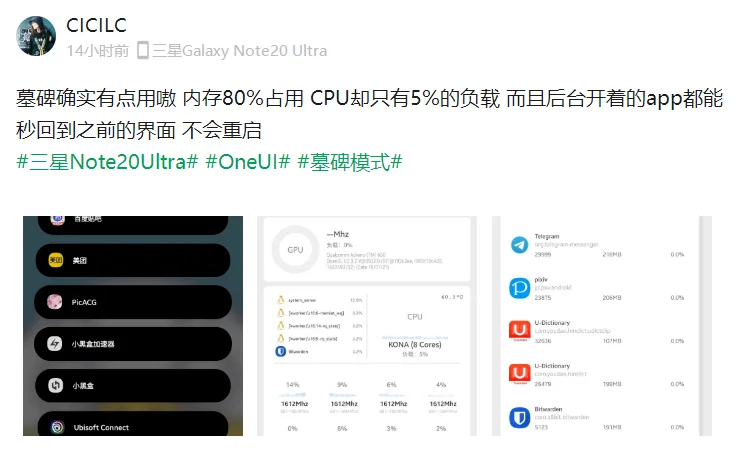
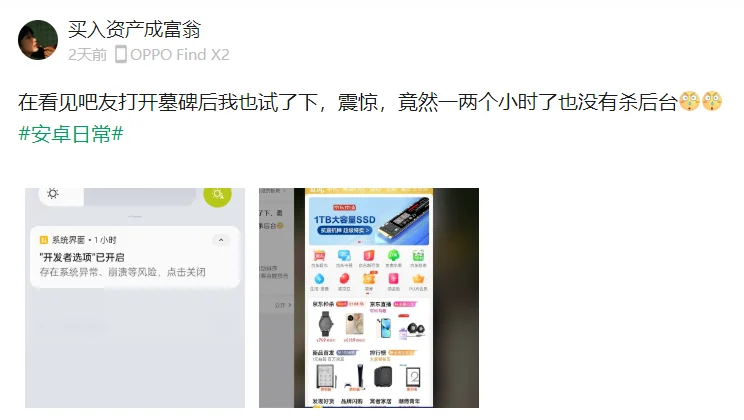
向左滑動
懷著好奇的心理,世超也在自己手機上試試,沒想到還真有效果。
沒開墓碑機制前,我在手機後臺開著微信、微博、百度地圖、微信讀書等 App,各位差友可以看到它們即使在後臺,也依舊占用著一部分 CPU 資源:
而在我開啟墓碑機制後呢,這些已經被掛到後臺的 App,它們的 CPU 占用一下子就變成 0%,效果可以說是立竿見影:
當然,這種情況也不是絕對的。
在繼續打開其它 App 的過程中,我註意到有時候某些 App 可能還會有那麼一兩個進程會繼續占用 CPU,不過占用比例很小,基本上都在 5% 以下:
這些後臺 App 的 CPU 資源被釋放後,我對此最明顯的感受就是我的手機,一下子連續點開多個 App 終於不卡,而且整個過程手機也沒怎麼變熱!
換做是之前,隻要我連續點開七八個 App 後系統就會出現掉幀和卡頓,同時手機會開始發熱,等到我打開十多個 App,手勢操作還會變得不跟手。
不過話說回來,開啟這個功能也不是沒有壞處。
有人反饋像微信等即時通訊軟件,消息來即使你把它掛在後臺,也有可能會收不到消息或者消息有延遲;還有 App 切到後臺可能會暫停下載文件。
實測,在把這些 App 設置為可以自啟動後,貌似可以避免掉這個問題,至少我的手機沒遇到前面這兩種情況,消息一來微信 CPU 占用會立馬上去:
總之我建議各位正在用Android手機的差友都可以在自己試試,覺得效果不大或者影響體驗的話大不把它重新關閉就成。
接下來世超就跟大傢說說到底怎麼開啟Android手機的墓碑機制。
在開啟之前,我們需要進入到手機設置裡找到系統版本號,多次點擊版本號直至系統提示 “ 您已經處於開發者模式 ”,然後再進入到開發者選項頁面:
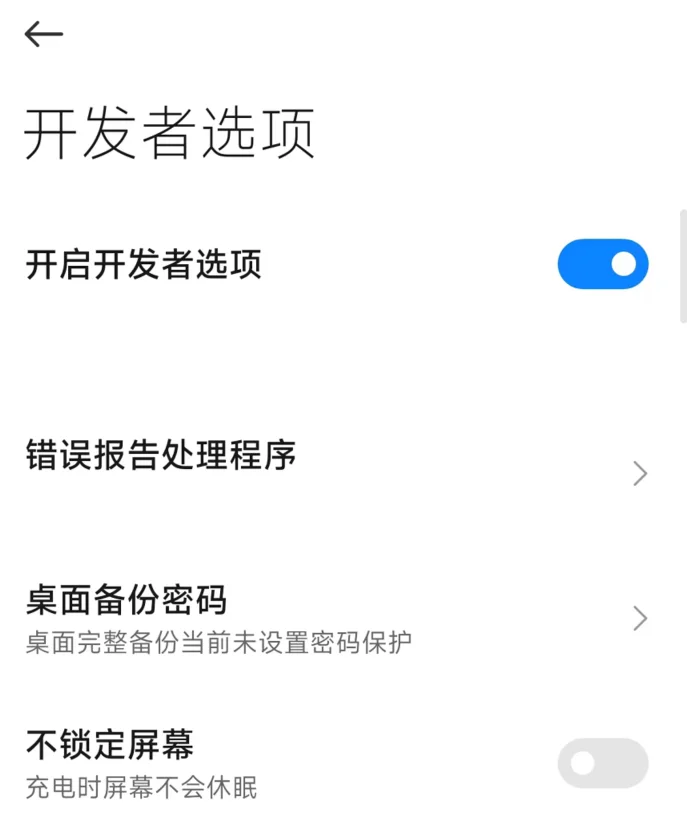
在開發者選項中,我們需要找到 “ 暫停執行已緩存的應用 ” 這個選項,選擇啟用後,將手機重啟一遍,就等於是開啟Android的墓碑機制:

要是你沒在自己手機的開發者選項中找到這個選項,那大概率是因為廠商在系統裡屏蔽這個功能,這個時候就需要我們借助第三方工具來開啟。
第三方工具開啟墓碑機制稍微有點麻煩,首先我們要在酷安下載一個無線調試工具 Shizuku,然後再根據這個 App 提供的教程和提示激活 Shizuku:
激活成功之後,我們還要在酷安下載一個愛玩機工具箱,並且授予這個軟件相應的權限:
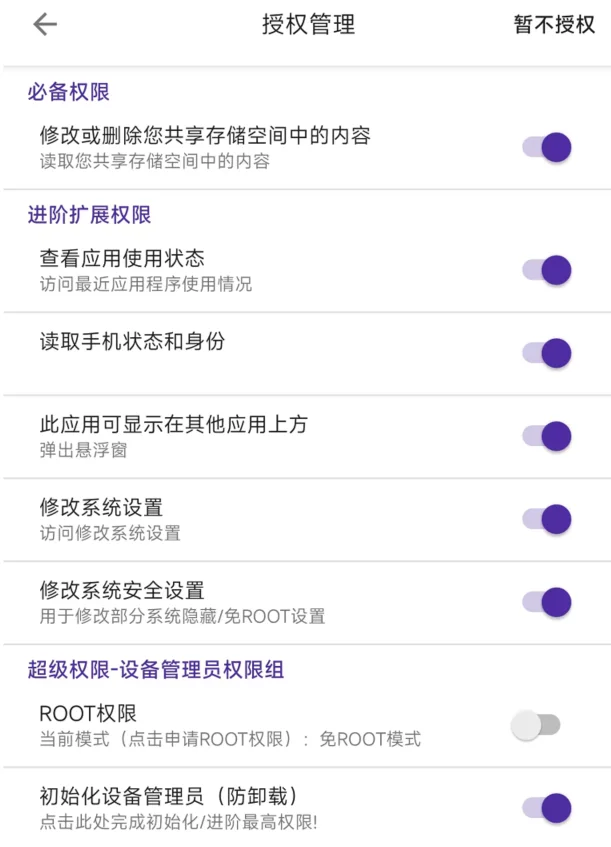
在這些權限中,基礎的權限我們可以直接授權。
而 “ 修改系統安全設置 ” 權限則需要借助 Shizuku 才能授權成功,如果你已經激活 Shizuku,那就直接點擊左下角的 “ Shizuku ” 就行:
接著你就能在愛玩機工具箱的系統相關設置裡找到 “ 暫停執行已緩存的應用 ” 選項,選擇 “ 任何時候啟動 ”,重啟一遍手機就算大功告成:
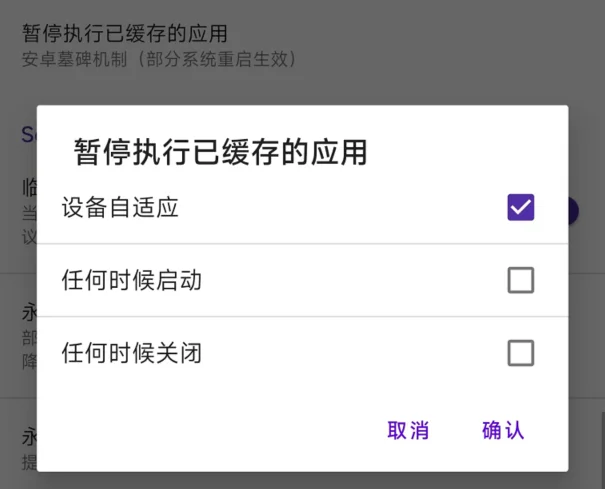
總的來說,我個人感覺Android還是挺開放的,給我們這樣一個選項,既然有,那我們就不妨試試,沒準會有意料之外的驚喜,感謝大傢的觀看!